
Quan ens vam comprar un ordinador nou, el sistema operatiu ens inclou una gran quantitat de programes que vénen instal·lats de sèrie. Gràcies a ells podem començar a donar-li un ús normal a aquest ordinador. Però, molts d'aquests programes que vénen instal·lats no serveixen de res. Simplement ocupen espai d'emmagatzematge a l'ordinador de forma inútil.
A més, també consumeixen recursos. Pel que si es tracta de programes que no farem servir, podem eliminar-los. La bona notícia és que eliminar aquests programa preinstal·lats al teu ordinador nou és molt senzill. Això és el que us anem a ensenyar a continuació.
D'aquesta manera, a l'eliminar aquests programes anem a aconseguir alliberar espai al nostre ordinador. Encara més important que això és que aconseguirem reduir el nombre de processos en execució. Pel que el consum de recursos es va a reduir de forma notable.
Al Windows 10, poder desfer-nos d'aquests programes que vénen instal·lats per defecte és molt simple. El primer pas que hem de dur a terme és obrir la configuració de sistema. Allà, ens vam trobar amb un apartat anomenat actualització i seguretat. Aquest és el que hem d'obrir.
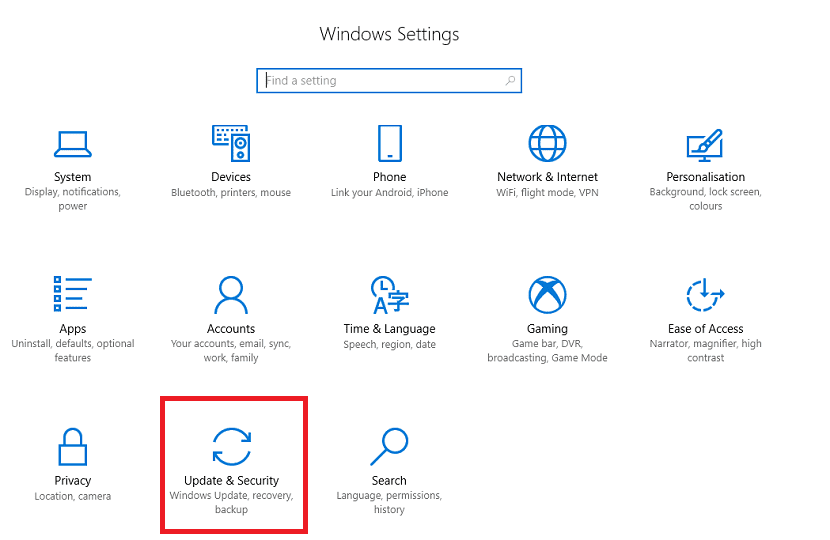
Un cop hem entrat en actualització i seguretat, ens trobem amb un menú a la columna a la part esquerra. Una de les opcions que ens surten en aquest menú es diu «Recuperació». Premem llavors en aquesta opció i ens surt una nova pantalla.
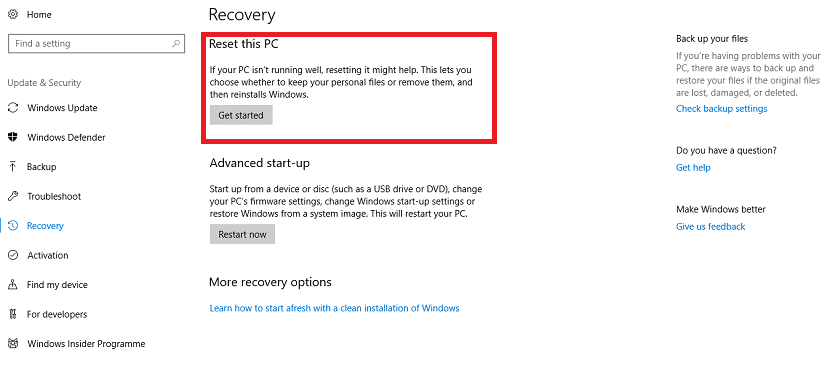
La primera opció que ens surt llavors és la de restablir aquest PC. Cal prémer el botó de començar. A l'fer això, anem a esborrar tots aquells programes preinstal·lats que no formen part de Windows 10. Així, tots aquests programes que no ens serveixen de res es van a eliminar. Però, en cas que hagis usat alguna cosa i ho vulguis guardar, hauràs de fer servir una unitat externa per a això.
Si el que volem és eliminar únicament un o dos programes de Windows 10, lo millor en aquest cas és acudir a el panell de control i eliminar-los manualment.
i com eliminar aquests que instal windows i no els deixa eliminar, perquè la majoria que instal són una autèntica caca
Amb Ccleaner.
La majoria de les aplicacions que instal Windows i que no són de publicitat, tipus Candy Crush no es poden esborrar perquè estan enllaçades a tot el sistema.
Sempre em queda el dubte de que succeeix amb els drivers a l'restablir. ¿Windows respecta o guarda d'alguna manera els que ja estaven instal·lats? ¿Exiate alguna diferència (des del punt de vista dels drivers) entre restablir i formatar des d'un usb?
Windows sempre busca els drives més actualitzats en l'equip o internet. Si tractes d'instal·lar uns més antics, el sistema operatiu t'ho dirà i no et recomanarà que ho facis